在如今快节奏的生活中,无论是工作沟通还是游戏协作,耳机已成为我们日常交流不可或缺的一部分。尤其在多人在线游戏中,想要与队友顺畅交流,一款支持通话功能的...
2025-09-07 7 操作步骤
随着科技的不断发展,电视机的功能也变得越来越丰富,尤其是语音投屏功能的加入,使得家庭娱乐变得更加便捷。对于新手来说,实现语音电视机投屏可能稍显复杂,但按照本文的详细步骤,您将轻松掌握这一技能。本篇文章将为您介绍操作步骤,同时提供一些常见问题的解决方案和实用技巧,帮助您在享受便利的同时,提升使用体验。
语音投屏是通过将智能设备(如智能手机、平板电脑或笔记本电脑)与电视机通过同一网络连接,实现内容的无线传输。用户只需通过语音指令,便可以将视频、照片等内容直接从设备投射到电视屏幕上,无需复杂的连线操作,简单易用。
优势
操作简单:通过语音指令即可完成投屏,方便所有年龄层的用户。
方便快捷:不需要物理连接线,摆脱了线材束缚,减少了设备间的距离限制。
兼容性强:多数智能电视都支持这一功能,兼容多种操作系统。
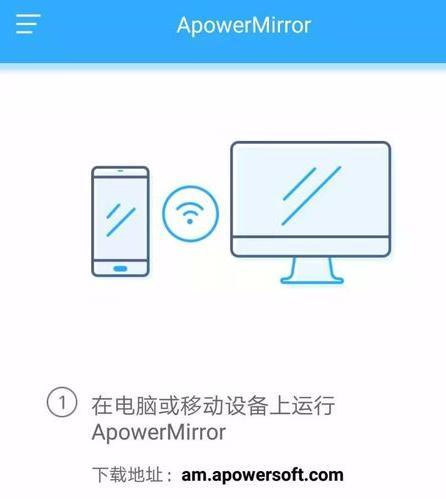
确认设备兼容性
在开始操作之前,首先确认您的电视是否支持语音投屏功能。一般来说,2015年以后生产的智能电视多数已经内置了此功能。您的智能手机、平板电脑或笔记本电脑也应支持Miracast、AirPlay或Chromecast等协议。
确保网络连接
确保所有设备都连接到同一WiFi网络。网络的稳定性和速度对于语音投屏的流畅度至关重要。
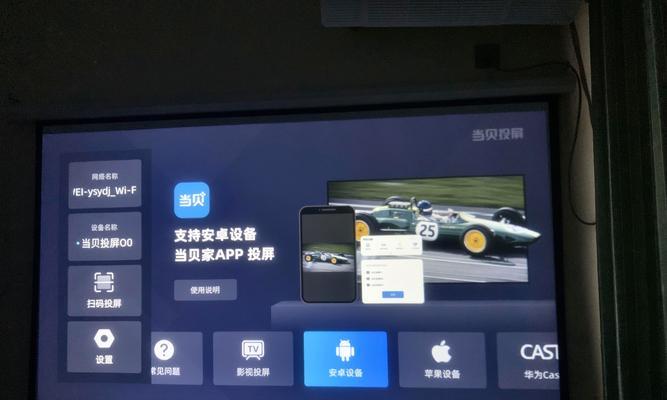
步骤一:开启智能电视的投屏功能
1.进入智能电视的设置菜单。
2.寻找“网络”或“连接”选项。
3.开启“无线显示”、“屏幕镜像”或“Miracast”等投屏功能。
步骤二:设置智能手机
以Android手机为例:
1.打开手机的“设置”菜单。
2.进入“连接与共享”或“更多连接方式”。
3.选择“无线显示”、“投屏”或“Miracast”。
4.点击搜索到的电视设备,开始连接。
步骤三:进行语音投屏
1.确保电视和手机都已成功连接到同一网络。
2.在手机上找到你想投屏的内容,例如视频、图片或游戏应用。
3.启动语音助手(如Siri、GoogleAssistant、小爱同学等),说出投屏指令(例如“嘿Siri,将这个视频投到电视上”)。
步骤四:调整与优化
1.如果投屏效果不佳,尝试调整网络设置或靠近路由器增强信号。
2.确保手机与电视间无其他干扰源,如微波炉、无线路由器等。

问题一:我的电视不支持语音投屏怎么办?
如果您的电视不支持语音投屏,可以考虑使用第三方投屏设备,如GoogleChromecast、AppleTV等,它们通过简单的物理连接即可实现类似功能。
问题二:投屏时出现延迟或卡顿怎么办?
首先检查网络质量,确保所有设备都连接到高速稳定的WiFi。尽量减少其他设备对网络的占用。如果问题依旧,尝试重启电视和手机后再进行投屏。
问题三:语音指令不响应怎么办?
确保语音识别功能已开启,并在安静的环境中使用。如果问题持续,尝试重新启动设备或更新至最新版本的语音助手和操作系统。
提前准备:事先将想观看的内容保存在手机或平板上,可以避免投屏时的网络延迟问题。
电池管理:投屏过程中设备会持续使用,因此建议连接电源或开启省电模式,以防中途电量不足。
音量同步:在投屏时,手机音量与电视音量可能会不同步,注意检查并调整至合适的音量。
综上所述,通过本文的指导,您应该能够顺利实现语音电视机投屏功能。只需简单几步,即可将您喜爱的内容通过语音指令投射到大屏幕上,享受更加丰富便捷的娱乐体验。如果您在操作过程中遇到任何问题,不妨参考我们提供的解决方案和技巧,希望您能拥有一个愉快的语音投屏体验。
标签: 操作步骤
版权声明:本文内容由互联网用户自发贡献,该文观点仅代表作者本人。本站仅提供信息存储空间服务,不拥有所有权,不承担相关法律责任。如发现本站有涉嫌抄袭侵权/违法违规的内容, 请发送邮件至 3561739510@qq.com 举报,一经查实,本站将立刻删除。
相关文章
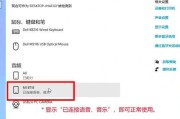
在如今快节奏的生活中,无论是工作沟通还是游戏协作,耳机已成为我们日常交流不可或缺的一部分。尤其在多人在线游戏中,想要与队友顺畅交流,一款支持通话功能的...
2025-09-07 7 操作步骤

在数字时代,计算机已经成为我们日常生活中不可或缺的一部分。键盘作为与计算机沟通的桥梁,其布局是否合理直接影响到我们的工作效率。有些用户可能会发现,标准...
2025-09-07 7 操作步骤

智能手环作为一种便捷的可穿戴设备,随着科技的进步,已成为许多人日常生活中不可或缺的一部分。本文将详细介绍智能手环的关机和开机操作步骤,无论您是手环的新...
2025-09-06 14 操作步骤

显卡超频是一种通过调整显卡核心、显存频率等参数来提高性能的技术。对于技嘉显卡用户来说,进行超频既可以提升游戏体验,又可以在不升级硬件的情况下获得额外的...
2025-08-08 29 操作步骤

在现代娱乐设备中,低音炮气氛灯已成为不可或缺的一部分,为音乐爱好者和家庭影院使用者提供了更为沉浸式的听觉和视觉体验。然而,有时候您可能需要关闭低音炮气...
2025-08-06 21 操作步骤

在使用绘图仪的过程中,我们可能会遇到需要删除打印机的情况。无论是为了升级设备、更换打印机还是解决某些技术问题,掌握如何在绘图仪中删除打印机的方法是非常...
2025-08-04 29 操作步骤